現在要是說mysql是什麼東西,就不禮貌了 雖然有的同學沒有進行系統的深入學習,但應該也有個基本概念 【不瞭解也沒關係,後續會進行mysql專欄講解】簡單來說,存儲數據的 學習mysql,就要先安裝它 上官網 : https://dev.mysql.com/downloads/mysql/ 打開網址 ...
現在要是說mysql是什麼東西,就不禮貌了
雖然有的同學沒有進行系統的深入學習,但應該也有個基本概念
【不瞭解也沒關係,後續會進行mysql專欄講解】簡單來說,存儲數據的
學習mysql,就要先安裝它
上官網 :
https://dev.mysql.com/downloads/mysql/
打開網址,我們可以看到最新版本,但我們不安裝最新版本,我們安裝5.7 ,可以這麼說,目前大多數公司使用最多的版本還是5.7 ,[當然也有8.0的] 為什麼都選擇5.7 呢?
找度娘:

註意啊,這裡並不是絕對,當然最主要一點還是,公司架構基本定型了,5.7作為之前最穩定,最快的一個版本,很多公司如果貿然進行版本升級,就會造成不相容情況,增加維護量,造成不必要的麻煩
一、下載安裝

選擇之前的版本,官網下載速度非常慢,這邊已經給大家準備好了,公眾號內回覆 msql 獲取
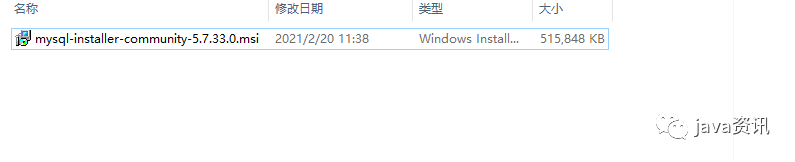
雙擊運行,稍作等待,出現如下界面,我們選擇自定義,然後next
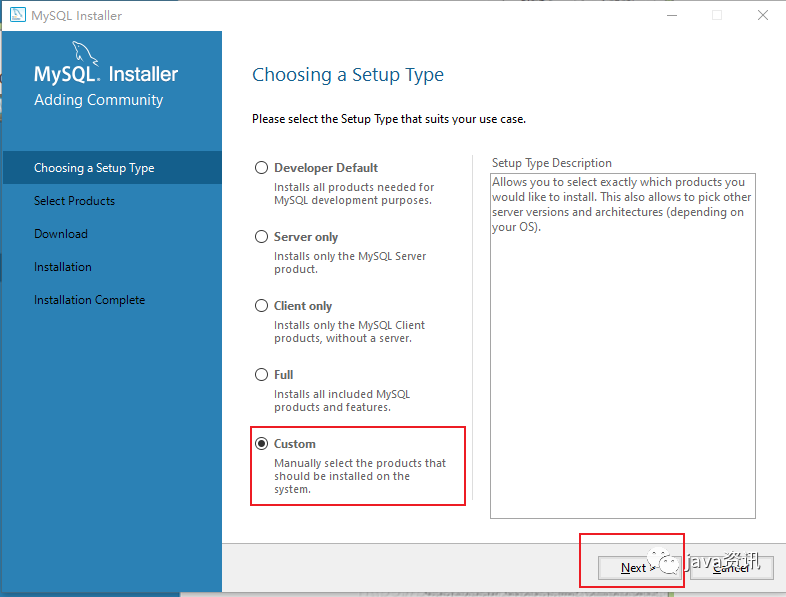
然後 選擇5.7 版本 ,點擊 + 號 展開
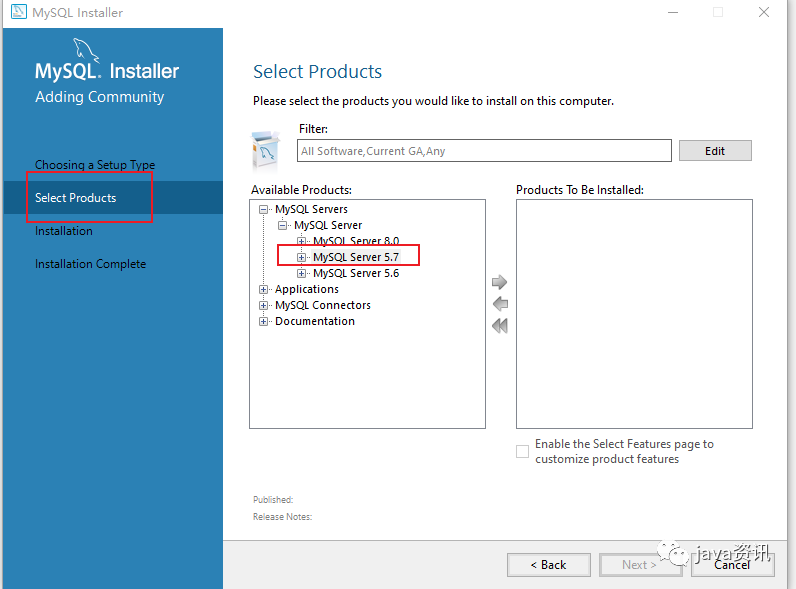
選擇 5.7.33 X64 點擊綠色箭頭
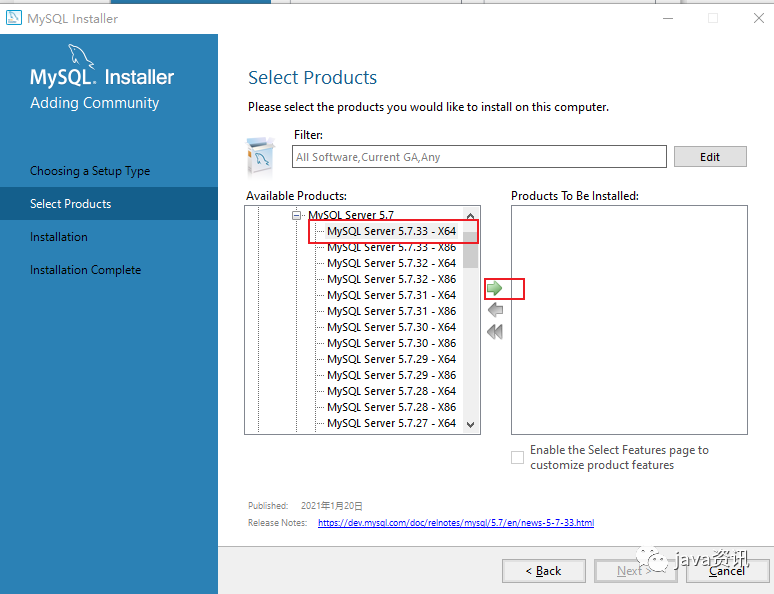
勾選 自定義選擇盤符
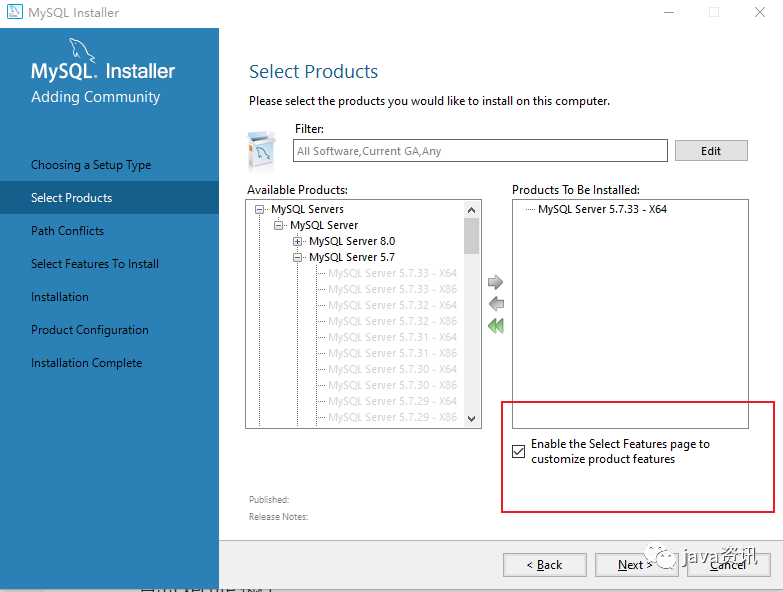
預設是在C盤 的 install DIrectoru 是安裝地址 Data Directory 是數據存儲地址
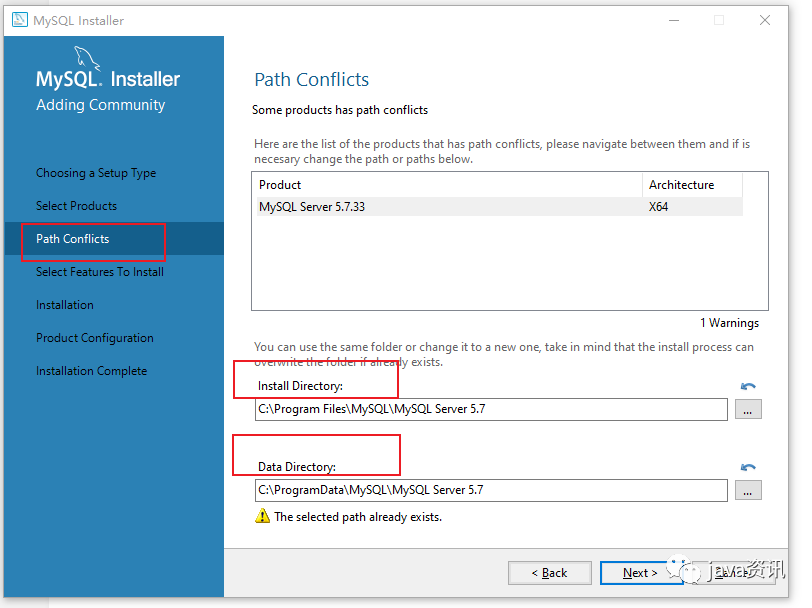
不建議安裝在C盤,我們修改到我們自己的盤符
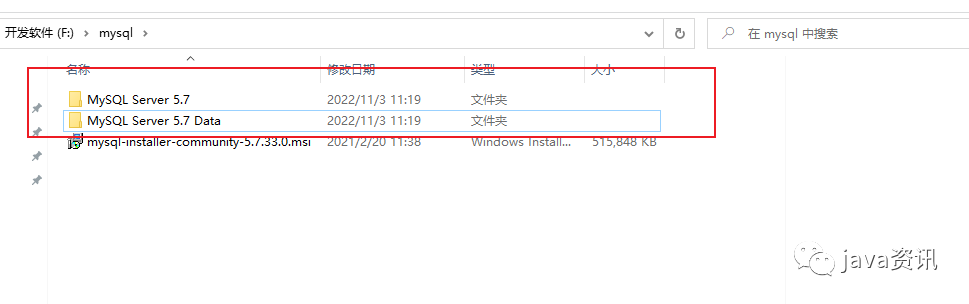
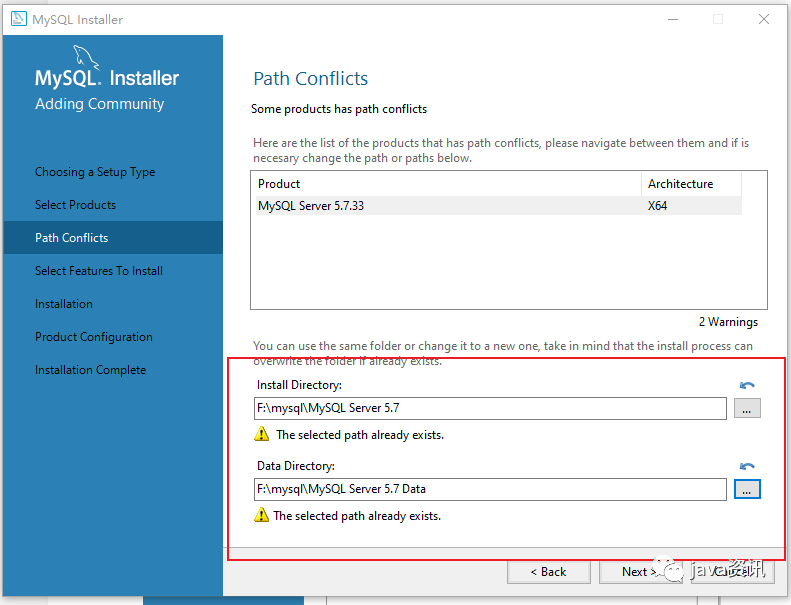
點擊next 出現彈窗,問是否確定自己選擇的路徑,點擊yes
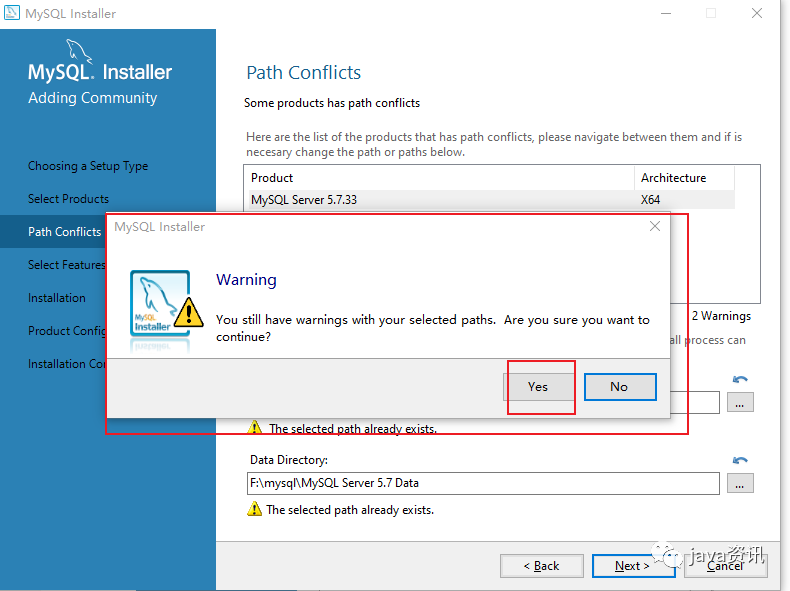

點擊Execute 執行
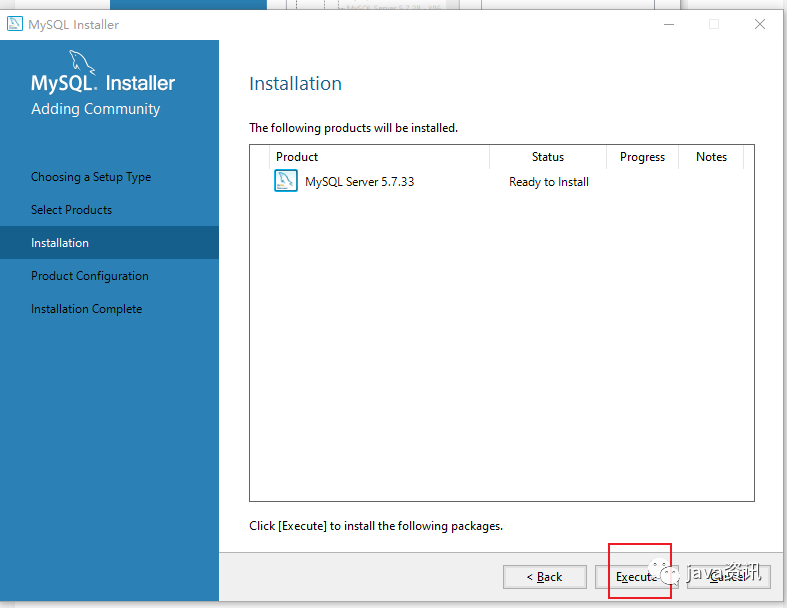
等待。。。
出現綠色 √ 後,點擊next
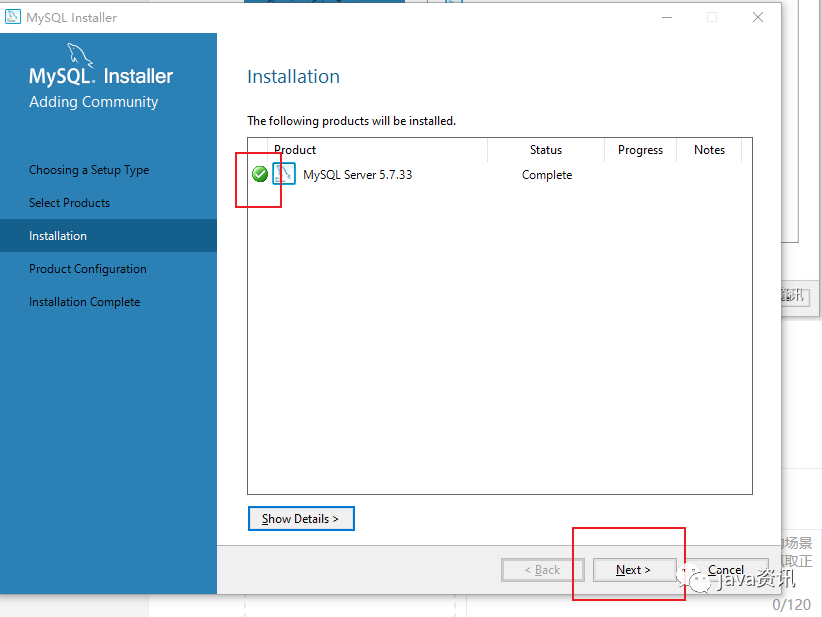
繼續next ,出現如下界面 ,埠號
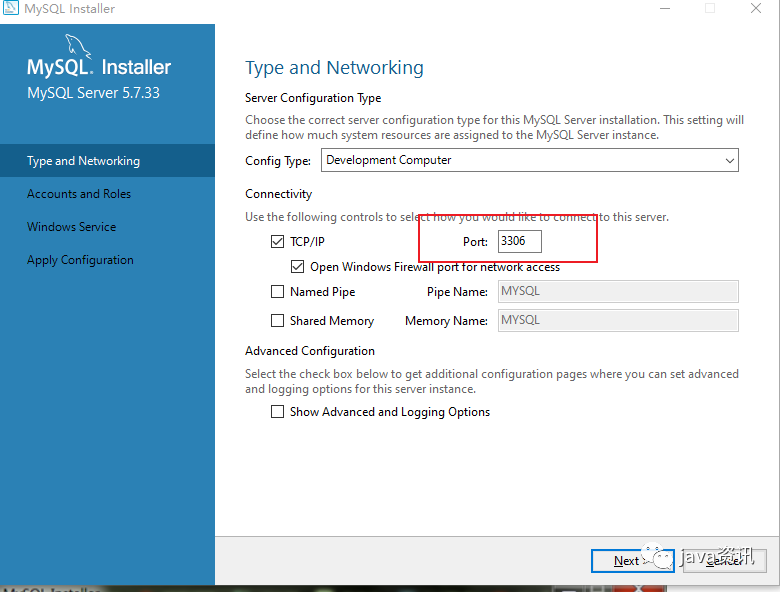
繼續next ,輸入 root 賬戶的密碼,確認密碼,輸兩遍 (一定要記住,可以先把密碼保存下載)
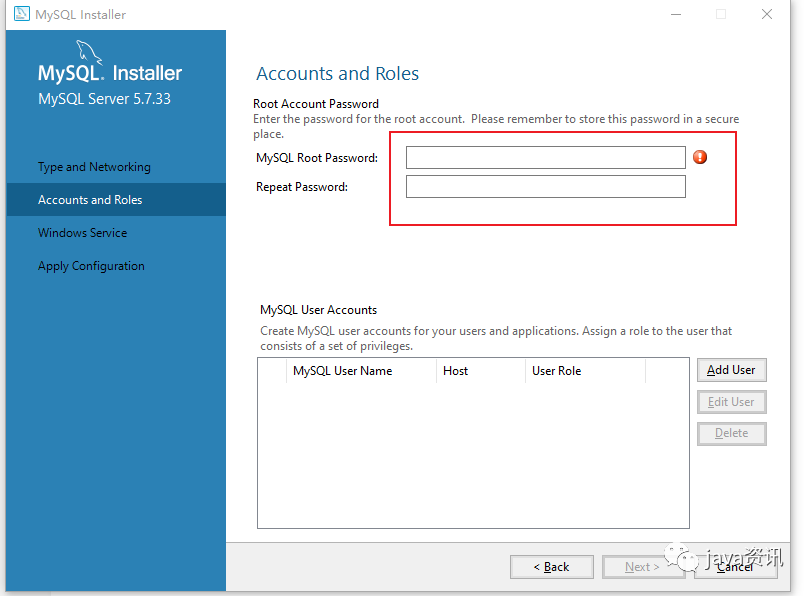
最後一路next, 出現如下界面,點擊Execute
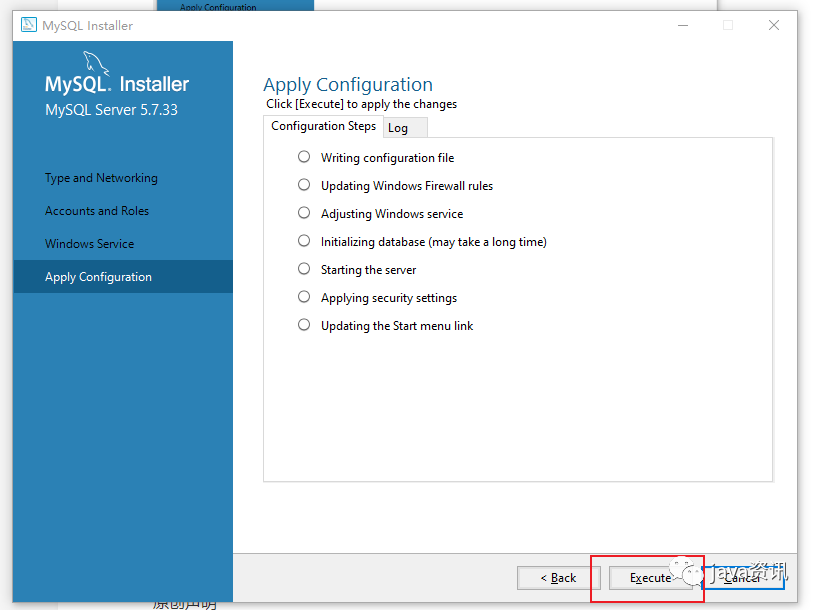
等待。。。(時間可能有點長)
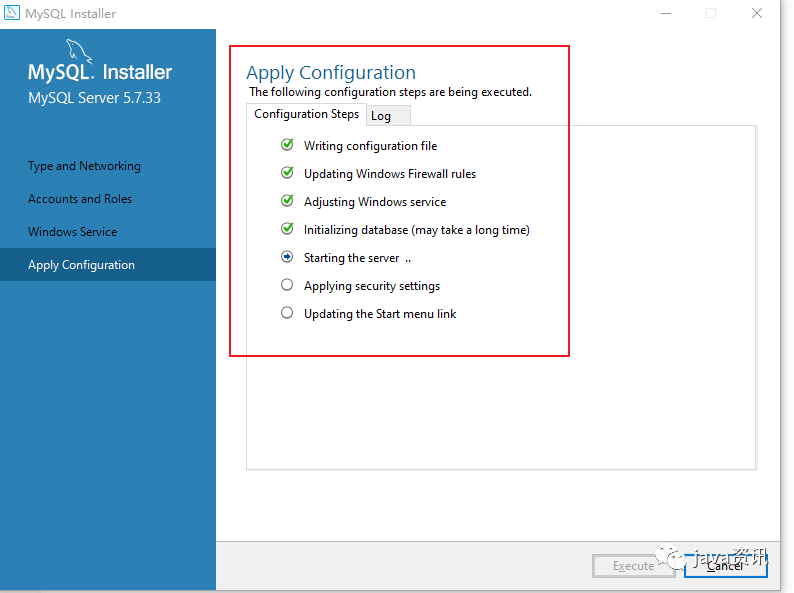
最後完成,點擊finish
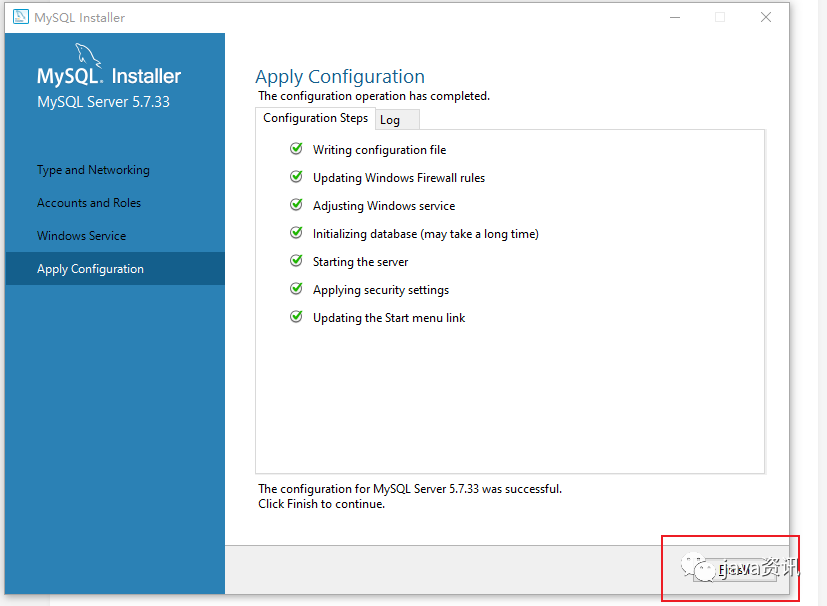
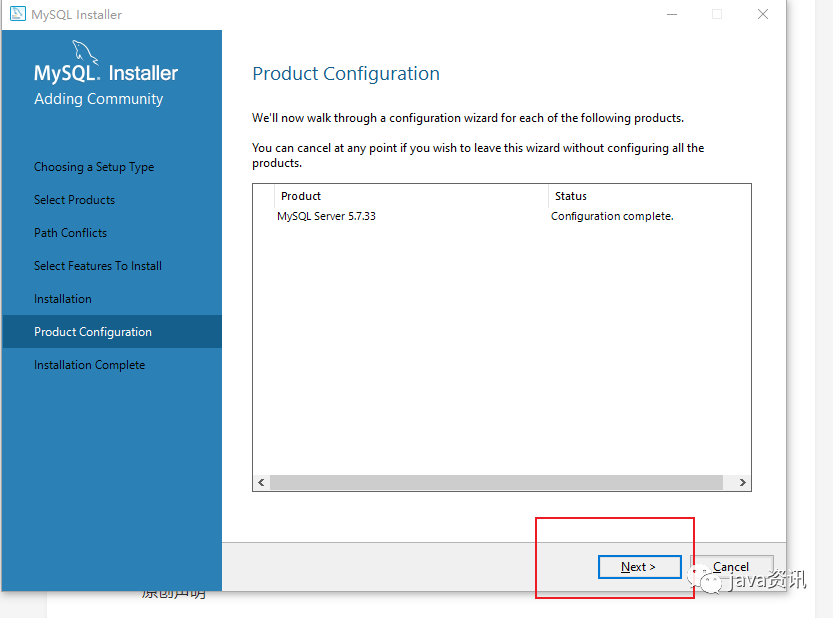

到這裡mysql就已經安裝好了
二、檢驗是否安裝成功
打開我們的安裝目錄,進入bin文件

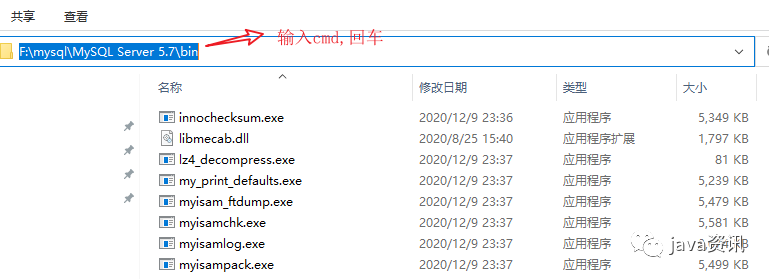
輸入:mysql -u賬號 -p密碼
賬號預設是root
密碼就是之前設置的密碼
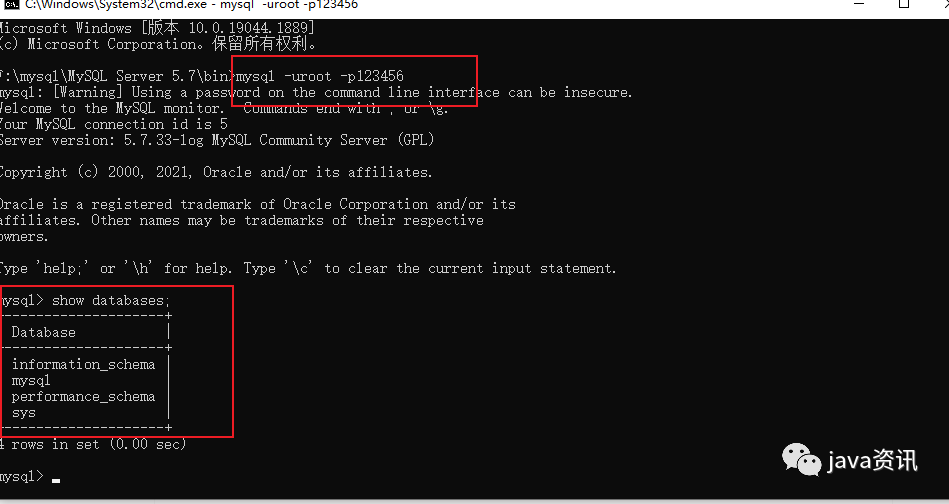
然後我們就可以使用資料庫可視化工具連接我們的資料庫了
工具以及連接方法,可以看看這篇文章

三、環境變數
其實環境變數這東西,可配可不配,之前我們測試登錄資料庫是在 mysql 安裝位置的bin 目錄操作的

如果我們不進入bin 目錄是無法登錄資料庫的,

為了方便(登錄資料庫不需要每次都進入bin 目錄),於是就 想到了配置環境變數
但是,別忘了,我們還有可視化工具,根本不需要在命令行操作資料庫
所以可配可不配,這邊為了完整教程,還是進行配置
1. 右鍵我的電腦——屬性——高級系統設置
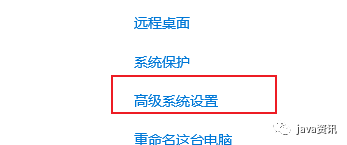
2. 點擊環境變數

3. 選擇系統變數,點擊新建
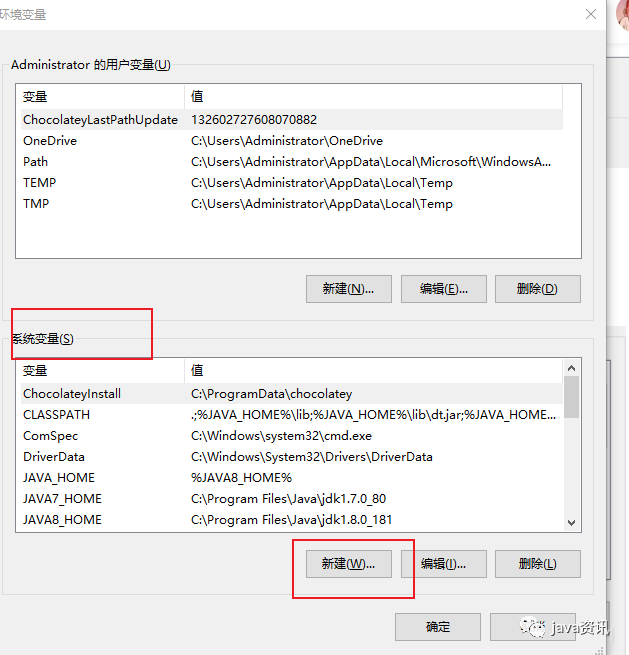
輸入變數名:MYSQL_HOME
變數值:自己安裝的目錄,到bin
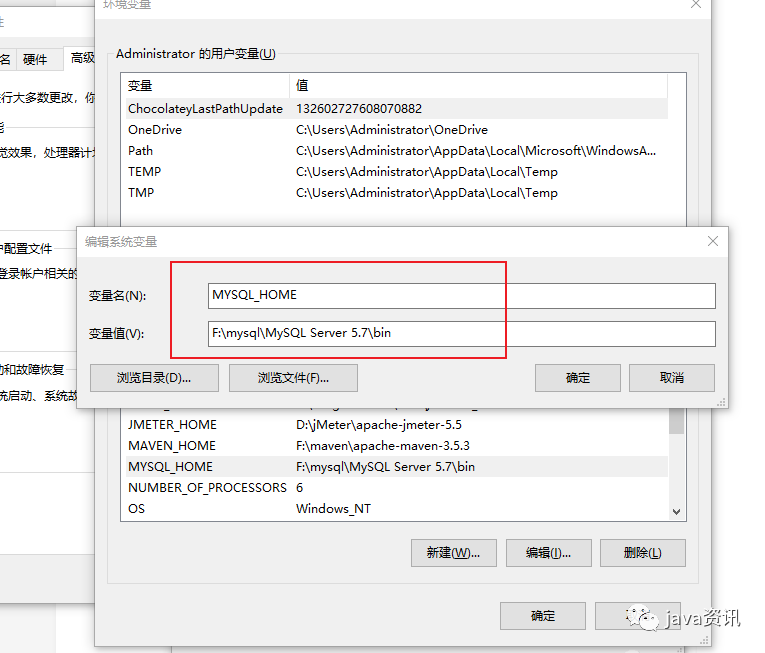
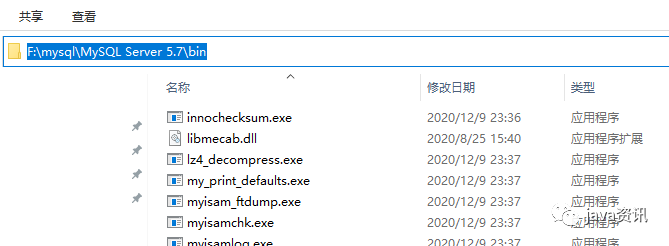
4. 系統變數,path ,編輯
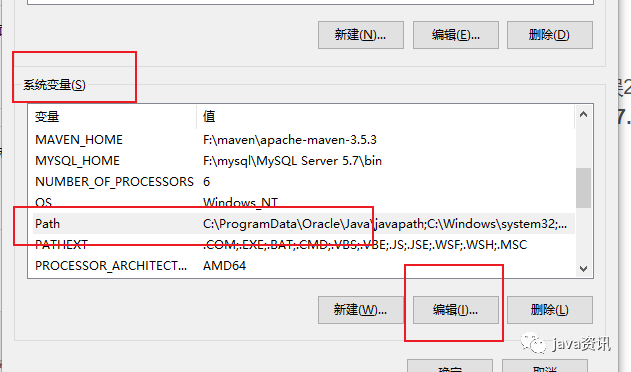
點擊新建,輸入變數: %MYSQL_HOME%
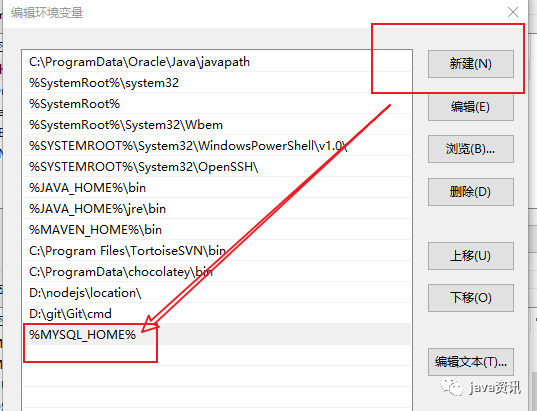
確定後就配置完成了
再次測試下 【記得關閉原先cmd視窗,再重新打開】
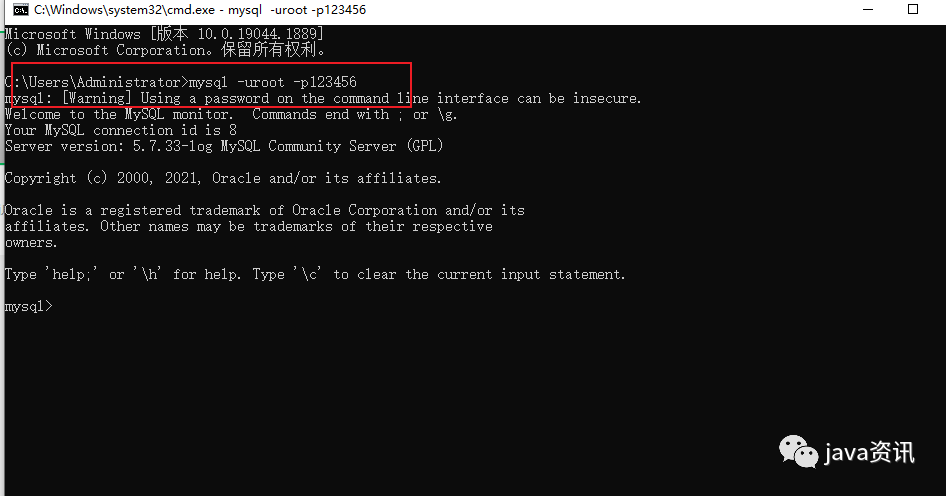
可見不用進入mysql bin 目錄下也能登錄資料庫了
感謝閱讀,打開微信搜索公眾 java資訊 回覆 【msql】 獲取安裝包



